Chuyển tới tiêu đề chính trong bài [xem]
Cách chụp ảnh màn hình trên tất cả các điện thoại di động phần 1
Cách chụp màn hình trên điện thoại Sony
Các dòng smartphone của Sony cũng là một trong những dòng smartphone được nhiều người dùng Việt Nam ưa thích, đặc biệt là những người ưa thích nghe nhạc và chụp ành thì Sony Xperia Z thực sự là sự lựa chọn hoàn hảo
Thật đáng tiếc cho ai sở hữu Sony Xperia Z mà không biết cách sử dụng chức năng chụp ảnh màn hình để lưu giữ lại những khoảnh khắc quan trọng và thú vị
Để chụp ảnh màn hình trên các dòng Sony Xperia Z, bạn có thể thực hiện một trong những cách sau:
Cách 1: Bấm giư nút nguồn và nút giảm âm lượng

Bấm giữ đồng thời nút nguồn và nút giảm âm lượng để chụp ảnh màn hình trên Sony Experia Z
Cách 2: Nhấn giữ phím nguồn
Đối với các dòng smartphone Sony Xperia Z3 trở lên (Xperia Z3, Xperia Z4, Xperia C3, Xperia M4 Aqua, Sony Xperia Z3 Compact…) thì bạn có thể bấm giữ phím nguồn, khi xuất hiện màn hình tắt nguồn, chọn mục “chụp ảnh màn hình”

Khi nhấn giữ phím nguồn, giao diện như trên sẽ xuất hiện, bạn chọn “Record screen”
Cách 3: Sử dụng mục “Ứng dụng nhỏ”
Có lẽ cách này là cách ít người biết nhất khi chụp ảnh màn hình trên Sony Xperia, bạn chỉ cần chọn biểu tượng của “Ứng dụng nhỏ” trên màn hình như dưới đây và thực hiện theo hướng dẫn:
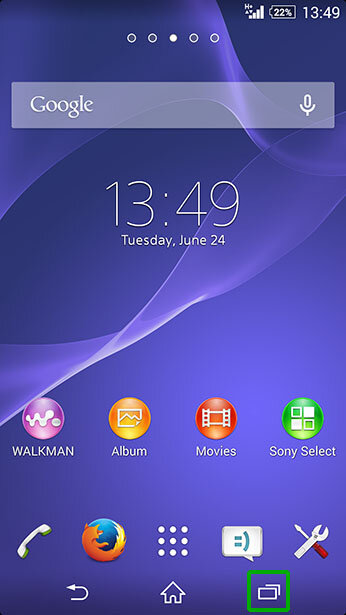
Chọn vào biểu tượng “Ứng dụng nhỏ” trên màn hình giao diện của Sony Xperia như trên hình

Chọn mục “Capture screen” như trên hình

Sau khi chọn, chức năng “Capture screen” sẽ xuất hiện trên màn hình như trên

Nhấn nút vào biểu tượng “Capture screen” để chụp ảnh, ảnh sẽ tự động được lưu
Cách chụp màn hình trên điện thoại HTC
HTC cũng là dòng Smartphone có lượng fan không nhỏ tại Việt Nam, các dòng điện thoại của HTC như: HTC One M9, HTC One M8, HTC One M7, HTC Desire Eye, HTC Desire 826, HTC Desire 320…là những cái tên phổ biến được nhiều người dùng ưa thích sử dụng
Để chụp ảnh màn hình trên các dòng điện thoại HTC, bạn có thể sử dụng một trong những cách dưới đây:
Cách 1: Bấm giữ đồng thời phím nguồn và nút “Home”
Với một số dòng HTC sử dụng phần mềm Android, nút nguồn nằm bên cạnh dọc của điện thoại, trong khi đó nút “home” là nút cảm ứng trên màn hình chứ không phải là “Home” vật lý như nhiều dòng khác, và dù thế nào thì khi bạn bấm đồng thời cảm nút nguồn và phím “Home” thì màn hình của bạn cũng sẽ được chụp

Nhấn giữ đồng thời nút “Home” và phím nguồn để chụp ảnh màn hình trên HTC
Cách 2: Nhấn giữ đồng thời nút nguồn và nút giảm âm lượng

Nhẫn giữ phím nguồn và phím giảm âm lượng như trên hình để chụp ảnh màn hình trên điện thoại HTC
Cách 3: Sử dụng phần cài đặt nhanh
Chọn ” screen=”” shot”=”” sử=”” dụng=”” chức=”” năng=”” như=”” thông=”” thường”=”” title=”Sử dụng chức năng cài đặt nhanh trên điện thoại HTC -> Chọn ” style=”margin: 5px;; border:0;” src=”https://review.websosanh.net/Images/Uploaded/Share/2015/09/19/chup anh man hinh tren HTC.jpg” width=”500″>
Sử dụng chức năng cài đặt nhanh trên điện thoại HTC -> Chọn “Screen Shot” sử dụng chức năng như thông thường
Websosanh.vn – Website so sánh giá đầu tiên tại Việt Nam
O.N
(Còn tiếp)























